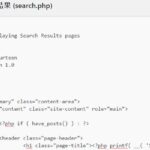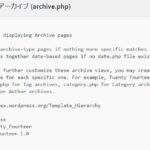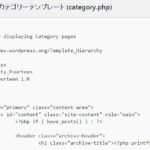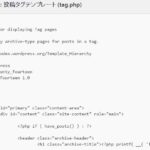今回は、WordPressテーマのauthor.phpを編集してauthorページ(作成者ページ)のリストをカスタマイズする方法についてお伝えします。
WordPressには投稿者(ページ作成者)ごとに投稿(記事)を分類する機能がついています。WordPressをインストールした直後はWordPress管理者のみですが、WordPressユーザー設定でWordPressユーザー名・表示名を設定したり、新規ユーザーを追加したりすると、それぞれの投稿者(WordPressユーザー)ごとにアーカイブページを生成することができます。
投稿者(WordPressユーザー)ごとのアーカイブリスト

WordPressの投稿者が1名の場合は、全ての投稿がアーカイブされる形になりますが、WordPressを複数の人数で管理している場合は投稿者(ページ作成者)ごとに投稿を分類することができるため、こうしたページを利用したい場合は、authorページ(作成者ページ)のアーカイブリストを利用します。
WordPressのユーザー権限には、購読者・寄稿者・投稿者・編集者・管理者といったがありますが、投稿機能のない購読者を除く全ユーザー権限に対して、投稿がある場合はアーカイブリストを生成するイメージです。
投稿者テンプレート

このauthor.phpは「投稿者テンプレート」と呼ばれ、投稿者ごとに分類したページの一覧を表示するアーカイブページの一種としてWordPressサイトで表示されます。
authorページ(作成者ページ)のリストも基本的に各投稿者の分類ごとに、時系列的に最新記事を最上部として、表示件数に応じて上から順番に過去記事へとリスト化されていきます。
authorページ(作成者ページ)

authorページ(作成者ページ)で表示する投稿の表示件数の設定はWordPress管理画面の「設定」で行うこともできますが、WordPressテーマのauthor.phpを編集することで、表示件数もカテゴリごとに調整したりすることもできます。
このWordPressサイトのauthorページ(作成者ページ)の表示の仕方はWordPressテーマに依存していますが、author.phpなどをカスタマイズすることで表示形式やリストに表示する項目を変更することもできます。
普通はこうしたページに移動しないと思いがちですが、投稿の株に著者情報が表示されるテーマが多くなってきており、その著者情報ボックスにauthorページ(authorアーカイブ)へのリンクが自動挿入されることが一般的であるため、こうしたページは以前より重要性が高まってきました。
著者ページをカスタマイズする意味
著者ページは、ユーザーに「誰が書いているか」を知ってもらい、信頼関係を築くための大切な場所です。カスタマイズされた著者ページは、読者にあなたの個性や専門性を伝えるプロフィールとなります。このページを充実させることで、あなたの発信内容に説得力が加わり読者の共感や安心感を得ることにつながります。これは特に複数の著者で運営するブログにおいてはとても重要なポイントです。
それでは今回は、WordPressサイトのauthorページ(作成者ページ)のカスタマイズ方法として、WordPressテーマのauthor.phpを編集してauthorページ(作成者ページ)のリストをカスタマイズする方法についてお伝えしていきます。
WordPressテーマのauthor.phpを編集する
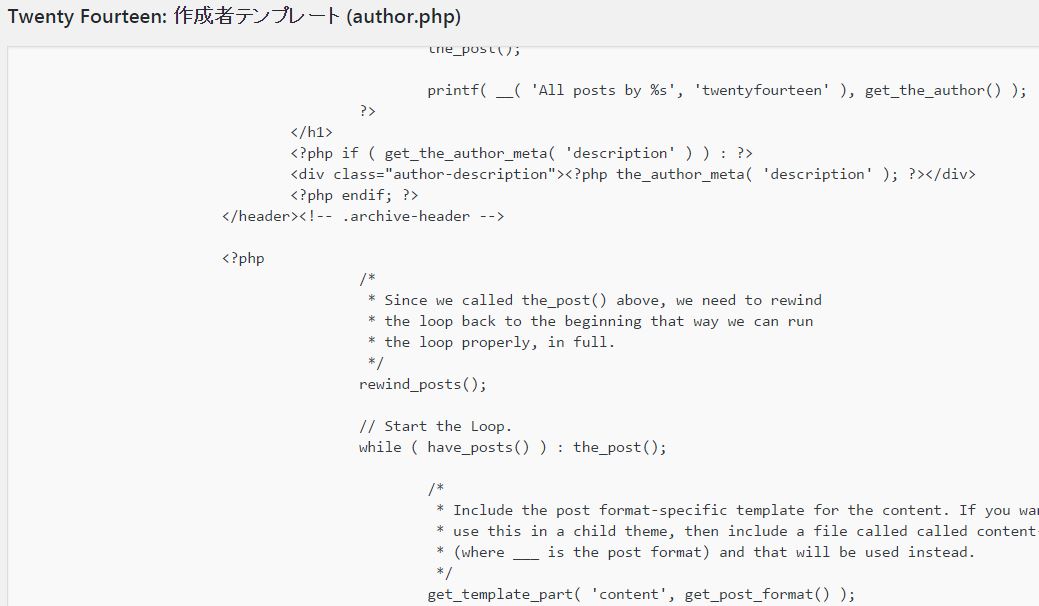
WordPressテーマの中にauthor.phpが存在している場合、このファイルがauthorページ(作成者ページ)の基本的なテンプレートとなります。
WordPressサイトのauthorページ(作成者ページ)をカスタマイズするためにこのauthor.phpを編集する場合は、WordPress管理画面から直接ファイルを操作するか、WordPressインストールサーバーにFTPなどで接続し、author.phpをダウンロードしてローカル環境でエディタを用いて修正し、修正ファイルを上書きアップロードします。
author.phpがテーマファイルにない場合

authorページ(作成者ページ)を含むアーカイブ系のページは、具体的なアーカイブリストのファイルがない場合は、archive.phpでその代用をします。
WordPressテーマによっては、archive.phpのみで全てのアーカイブ系のページを指定していたり、archive.phpの中に条件分岐を加えることで、authorページ(作成者ページ)の場合に表示するリストの仕様を設定している場合があります。
また、WordPressテーマ内にauthor.phpがあったとしても、その中のリスト項目の表示の仕方や大枠については、部分的にcontent.phpを利用しているケースもあり、author.phpのみの編集だけではWordPressの投稿に関するauthorページ(作成者ページ)を完全にカスタマイズすることができない場合もあります。
管理画面からauthor.phpを確認して編集・カスタマイズする
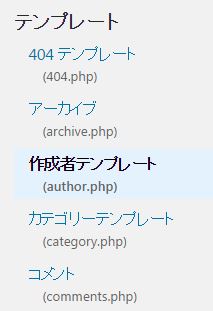
WordPressにログインし、WordPress管理画面の左側に操作メニューの「外観」から「テーマの編集」を選択して、画面右側にauthor.phpがあればそれをクリックしてください。
WordPressテーマにもよりますが「作成者テンプレート(author.php)」や「投稿者テンプレート(author.php)」「著者アーカイブ(author.php)」といったように表記されています。
クリックすると投稿ページを構成しているphpが表示されますので、この画面からWordPressサイトのauthorページ(作成者ページ)のカスタマイズを行ってください。
バックアップ
編集を始める前に必ずファイルのバックアップをとることが大切です。万が一、コードの記述を間違えてもバックアップがあれば元の状態に戻すことができます。
とりあえず編集前のコードをいったんメモ帳に貼り付けて保存しておくだけでもいざというときには復元しやすくなります。
もし、編集後にサイトが正しく表示されなくなった場合は、FTPソフトなどを使ってバックアップしたファイルをアップロードし直すことで解決できるかもしれません。
複数ファイルでauthorページ(作成者ページ)・リストを生成している場合

Twenty Fourteenテーマの場合は、authorページ(作成者ページ)の大枠はauthor.phpで指定していますが、リストの表示に関してはcontent.phpを呼び出す形になっています。
get_template_part( 'content', get_post_format() );
この場合はcontent.phpを編集して、投稿作成者ごとのアーカイブリストの表示をカスタマイズする必要があります。
基本的なカスタマイズに加えて、さらに一歩進んだカスタマイズ例をいくつかご紹介します。
SNSリンクを表示する
著者のSNSアカウントをページに表示することで、読者との交流の幅が広がります。
WordPressには、プロフィール情報にSNSのURLを追加できる機能がありますので、それを利用して著者ページにリンクを埋め込んでみましょう。X(Twitter)やFacebook、Instagramなど、あなたがよく利用するSNSのアイコンとリンクを配置すると、読者の方が簡単にあなたとつながることができます。
著者プロフィール画像を変更する
著者ページや投稿フッターに表示されるプロフィール画像は、テーマによっては、Gravatarに登録したものが使われますが、個別に画像をアップロードして表示できるようにカスタマイズすることも可能です(カスタマイズによってローカルでアバターを表示することもできます)。専門性を感じさせる写真や、親しみやすいイラストなど、あなたの個性を表現する画像を工夫して設定してみるのも良いでしょう。
ページのレイアウトを変更する
記事一覧の表示方法を変えるだけでも、著者ページの印象は大きく変わります。
たとえば、記事のタイトルだけでなく、アイキャッチ画像を大きく表示したり、記事の抜粋文を追加したりすることでユーザーはより記事の内容を把握しやすくなります。WordPressのループを使って、好みに合わせたレイアウトを試してみると面白いかもしれません。
WordPressサイトの「アーカイブページ」カスタマイズ

ホームページ制作 京都 ファンフェアファンファーレでは、WordPressテーマファイルの編集によるWordPressサイトのauthorページ(作成者ページ)、投稿者テンプレートのカスタマイズをはじめ、各種アーカイブ系のページのカスタマイズなど、お客さまのニーズに合わせたWordPressのカスタマイズを手がけております。
- 「WordPressサイトのauthorページ(作成者ページ)のレイアウトを変更したい」
- 「authorページ(作成者ページ)に表示される、それぞれの投稿の表示形式を変更したい」
- 「カテゴリー名やタグ名、投稿タイトル、日付などの他、authorページ(作成者ページ)のリストに特殊な表示項目を追加して表示したい」
といったご要望をお持ちの方へ、authorページ(作成者ページ)を構成するWordPressテーマのファイル群を編集することで、ご希望の仕様へとカスタマイズさせていただいております。
WordPressサイトの「カテゴリーページ」・「タグページ」カスタマイズ
WordPressの設定・カスタマイズ・修正・編集方法の参考例
(初回投稿日 2015年12月5日)
WordPressカスタマイズ・修正
ホームページ制作 京都のWeb制作会社ファンフェアファンファーレでは、WordPressで制作されたウェブサイト・ホームページのカスタマイズサービスとして、WordPress(ワードプレス)のテーマ(テンプレート)やプラグインのカスタマイズサービスを提供しております。
WordPressカスタマイズの他、WordPressに関する様々な機能の実装や調整、編集はもちろん、各種エラーの修正・復旧に対応しております。
復旧・復元・エラー修正
ホームページ制作 京都のWeb制作会社ファンフェアファンファーレでは、WordPress(ワードプレス)で制作されたウェブサイト・ホームページの復旧(復元)、エラー修正サービスを提供しております。弊社制作のWordPress(ワードプレス)サイトの復旧、エラー修正も承っておりますが、自社制作・運営、他社制作・管理のWordPressサイトのエラー復旧(復元)・修正にも対応可能です。
WordPressの保守・セキュリティ・バックアップと復元
WordPressの保守やセキュリティについては、基本的にはバックアップによる保守管理で十分だと考えています。トラブル時のWordPressの復旧のためのWordPressの保守やセキュリティ、バックアップと復元について。
WordPressでのホームページ制作(WordPressサイト制作)
ホームページ制作 京都 ファンフェアファンファーレでは、ホームページ制作にあたり、WordPressでのホームページ制作(WordPressサイト制作)を推進させていただいております。
企業のWebマーケティングを加速するWordPressでのホームページ制作(WordPressサイト制作)ならお任せください!新規WordPressサイト制作はもちろん、htmlサイトからのホームページリニューアル、WordPressサイトのリニューアルにも対応しています。